ホームページ >システムチュートリアル >Windowsシリーズ >Win7 でのリモート接続を最適化するためのガイド
Win7 でのリモート接続を最適化するためのガイド
- WBOYWBOYWBOYWBOYWBOYWBOYWBOYWBOYWBOYWBOYWBOYWBOYWB転載
- 2024-01-17 10:00:06541ブラウズ
win7 システムを使用している多くの友人が、他のコンピュータにリモート接続すると、接続完了後に操作画面が非常に固まってしまうと報告しています。グループ ポリシー関連のポリシーを変更し、関連するコマンドを入力することができます。最適化しましょう。以下を見てください。
win7 リモート接続最適化チュートリアル
1. まず、左下隅で「gpedit.msc」を検索し、プログラムを実行します。
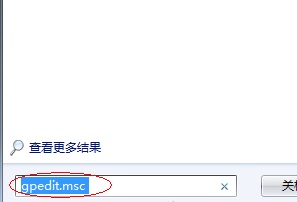
2. 図に示すように、「インターネット通信設定」を見つけます。
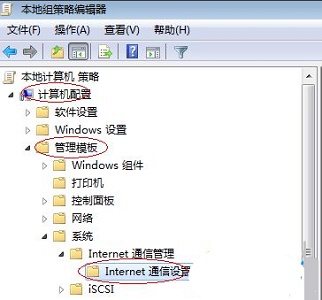
3. ダブルクリックして「ルート証明書の自動更新をオフにする」を開き、「有効」にチェックを入れます。 4. 次に、実行ボックスを開き、「cmd」と入力し、Enter キーを押して確認します。
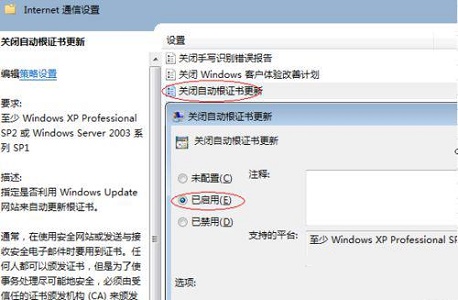
#5. ポップアップ インターフェイスに「netshinterfacetcp set global autotuninglevel=disabled」と入力し、Enter キーを押して確認します。
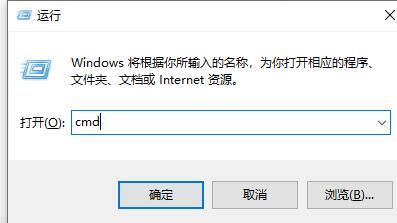
以上がWin7 でのリモート接続を最適化するためのガイドの詳細内容です。詳細については、PHP 中国語 Web サイトの他の関連記事を参照してください。
声明:
この記事はsomode.comで複製されています。侵害がある場合は、admin@php.cn までご連絡ください。

